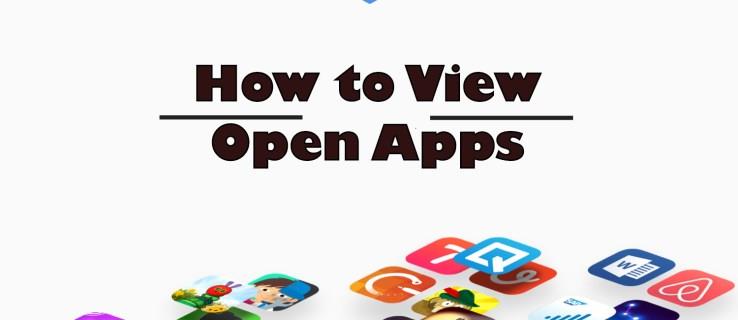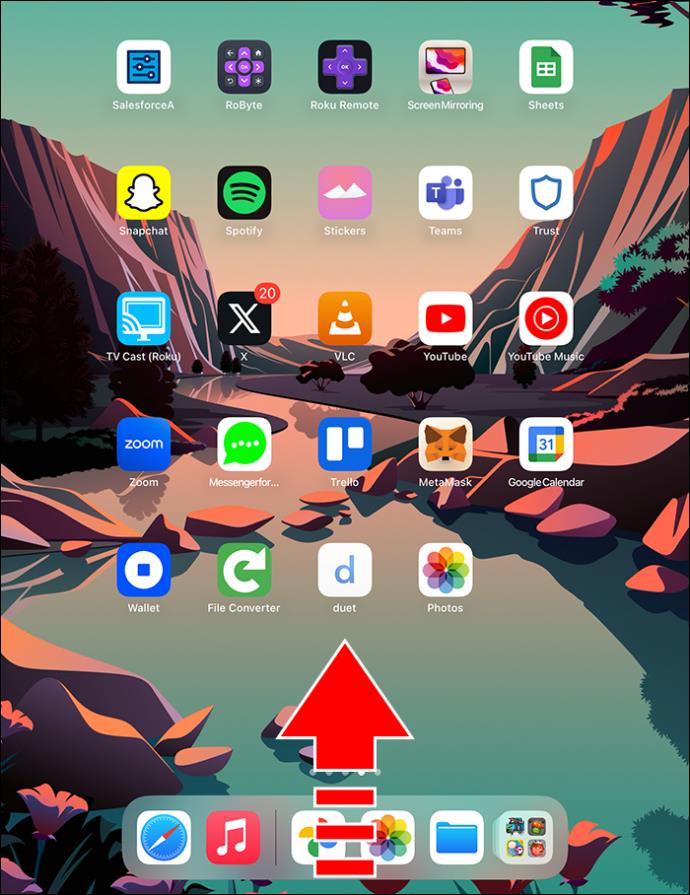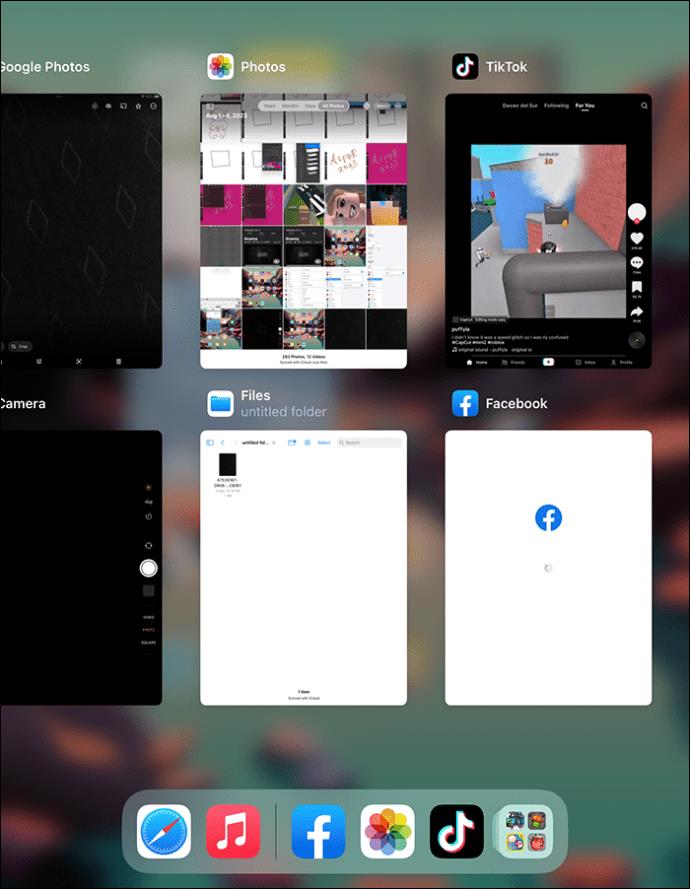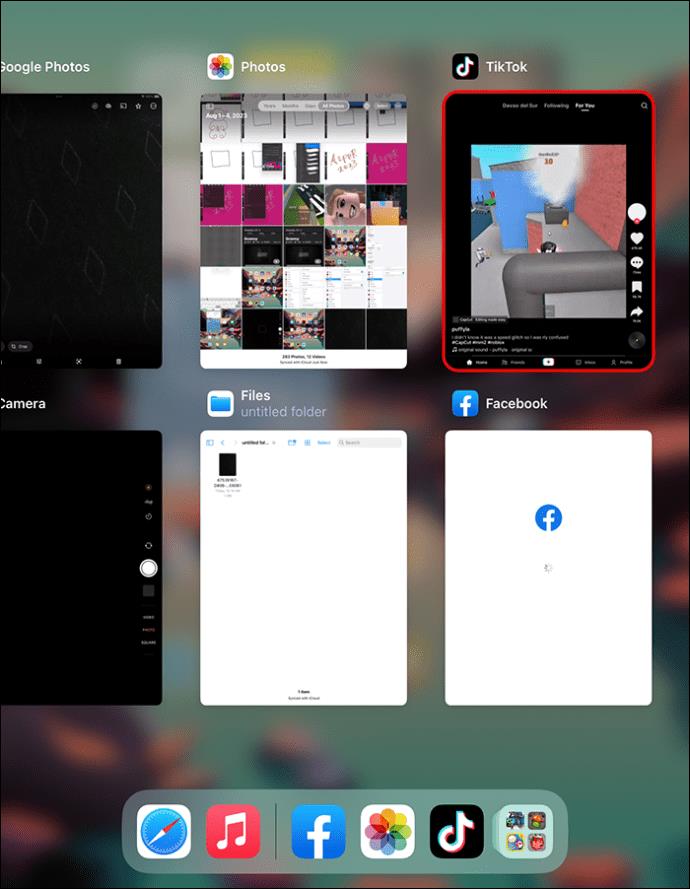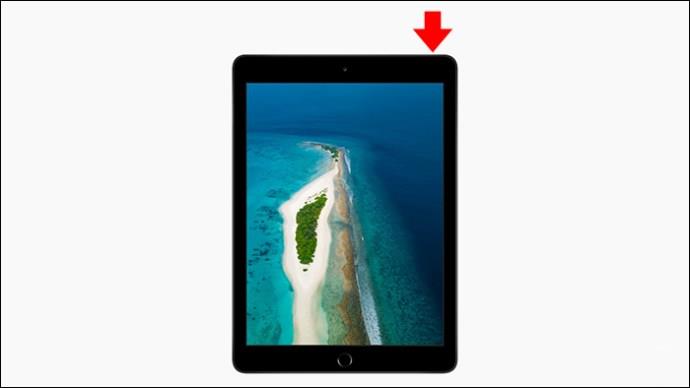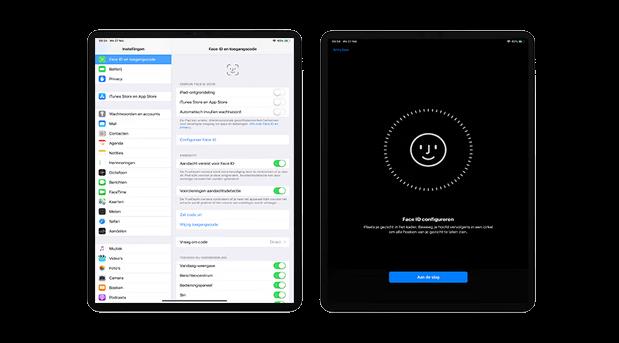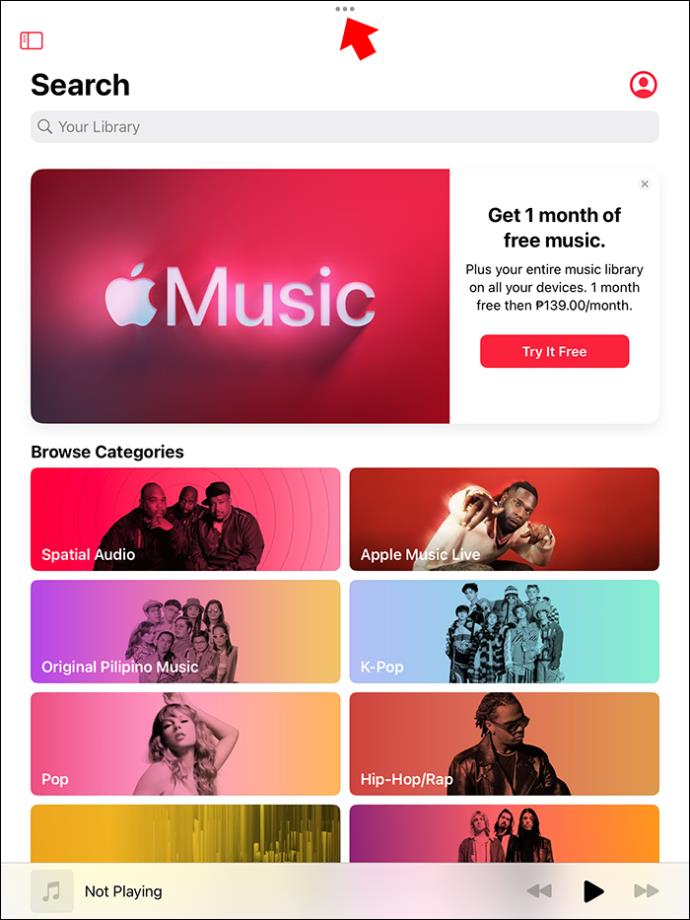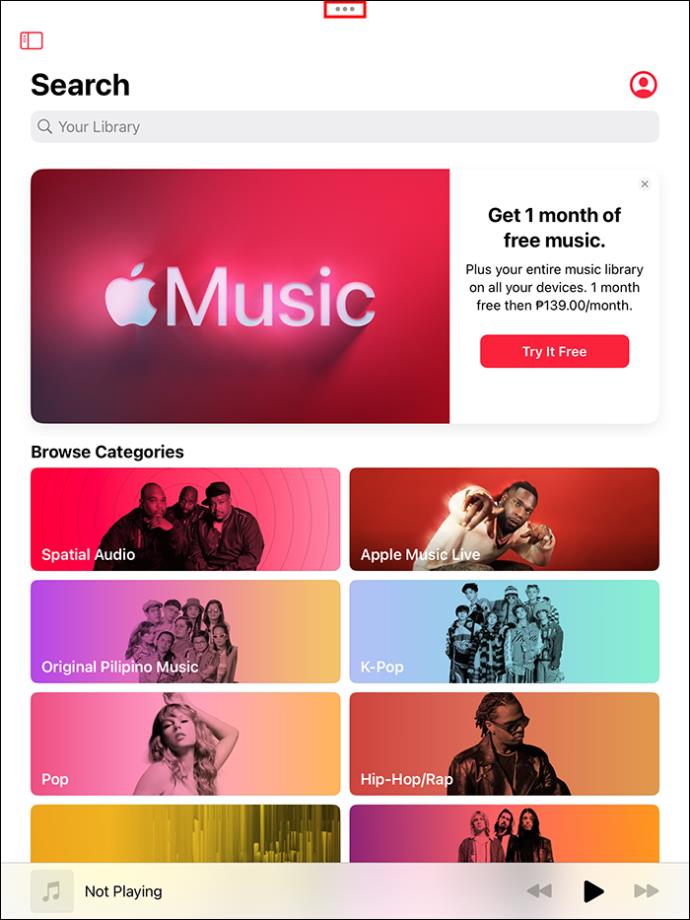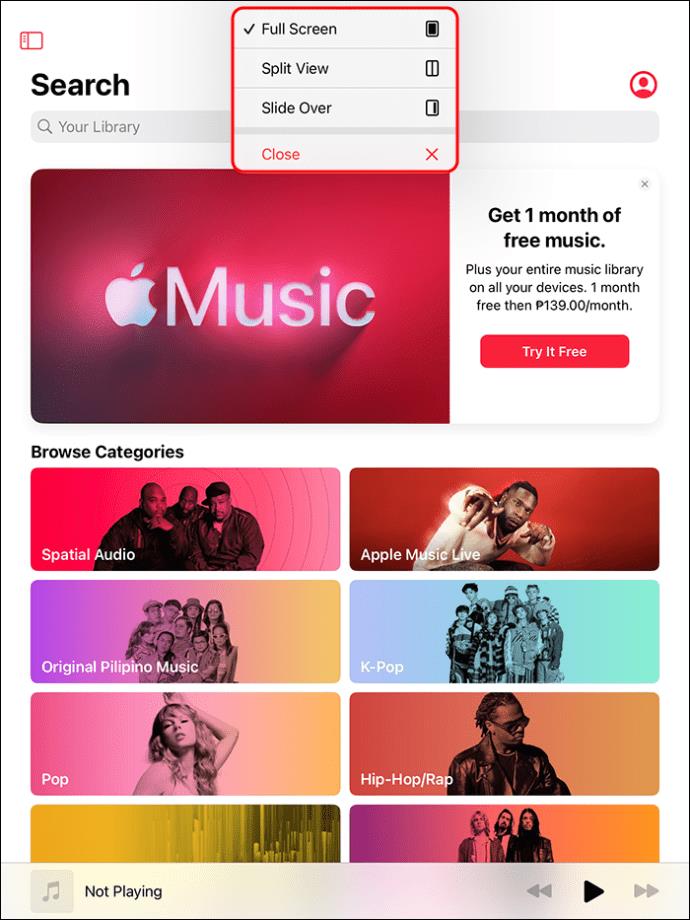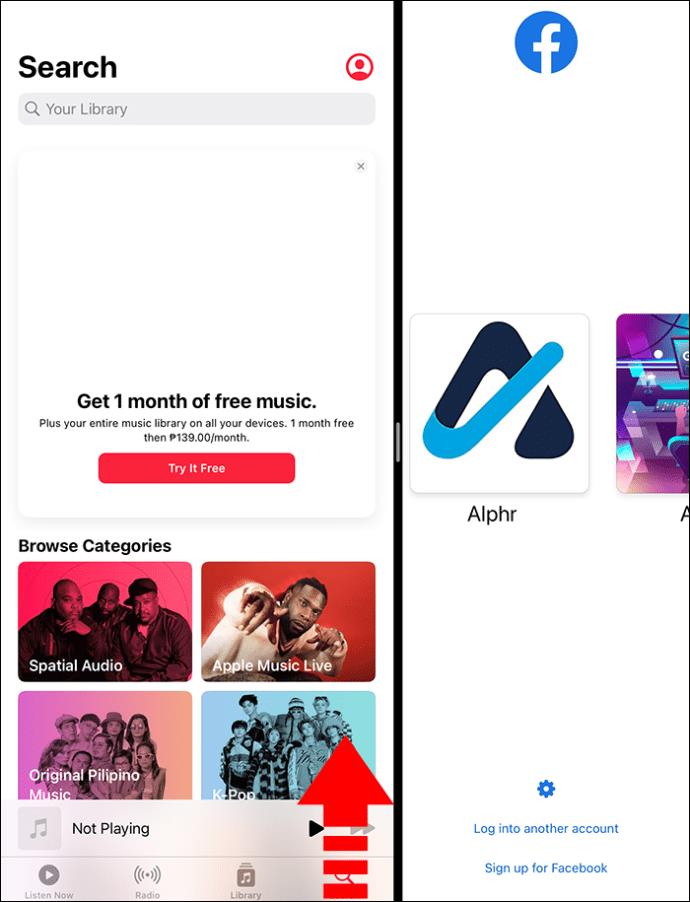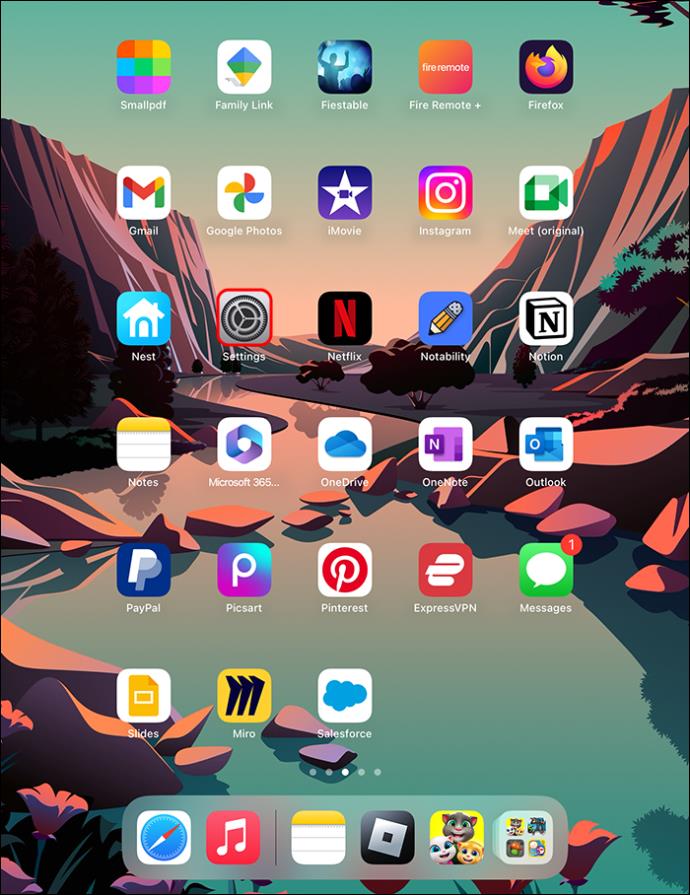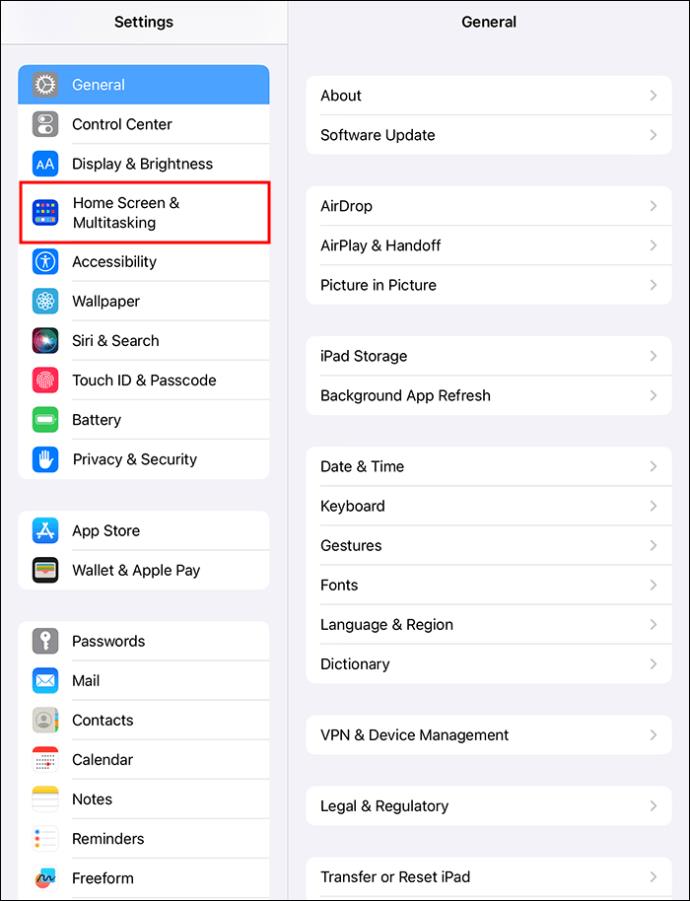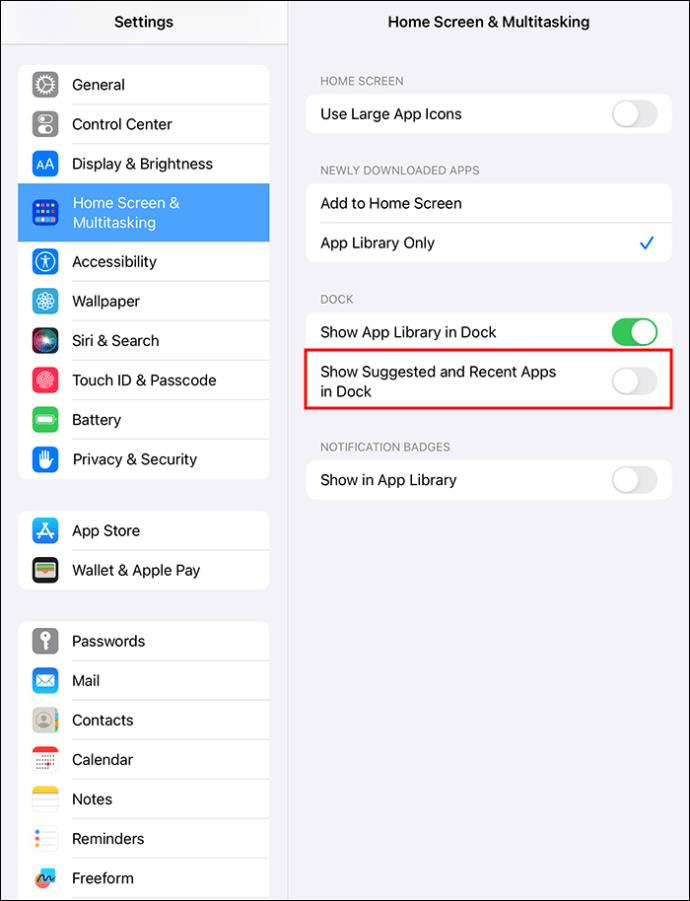За да видите отворени приложения на iPad, трябва да отворите App Switcher. Ако имате модерен модел iPad, той вероятно няма приложенията, изброени на началния екран. Трябва да плъзнете нагоре, за да отворите Dock и да видите приложенията, които искате да отворите. Тези жестове с плъзгане са всичко, от което се нуждаете, за да отворите App Switcher и да видите приложенията, които се изпълняват в момента. Те могат да ви помогнат да спестите време и да работите по-продуктивно, когато можете да видите приложенията, които в момента са отворени на вашия iPad.
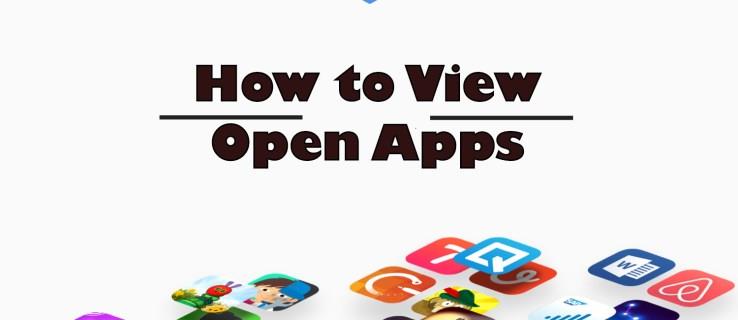
Тази статия разкрива тези жестове и обяснява как да ги използвате за преглед на отворени приложения на iPad.
Преглед на отворени приложения на iPad
Възможността да виждате отворените в момента приложения на вашия iPad ви позволява бързо и лесно да превключвате между тях, подобрявайки продуктивността. За да извършите това ефективно, трябва да имате достъп до инструмента за превключване на приложения. Ето как да го намерите:
- Отидете в долната част на екрана на iPad, плъзнете нагоре и поставете пръста си на пауза в средата на екрана. Ако имате по-стар модел iPad, натиснете два пъти бутона за начало, за да видите отворените приложения.
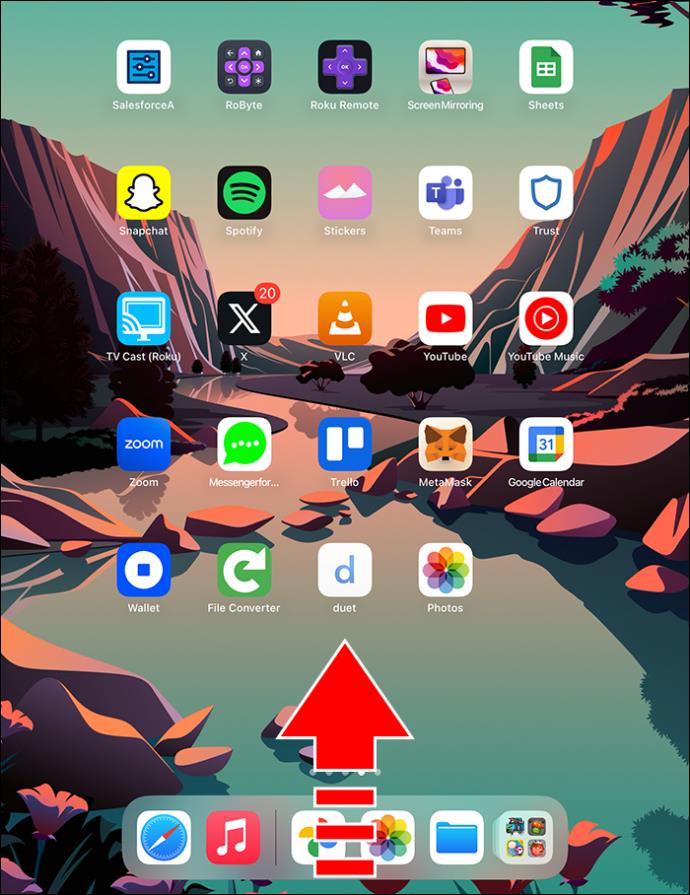
- Най-скоро използваните приложения ще се появят на екрана първи. За да видите приложения, които сте отваряли преди това, плъзнете пръста си по екрана надясно. Ще се появят миниатюри на отворените по-рано приложения.
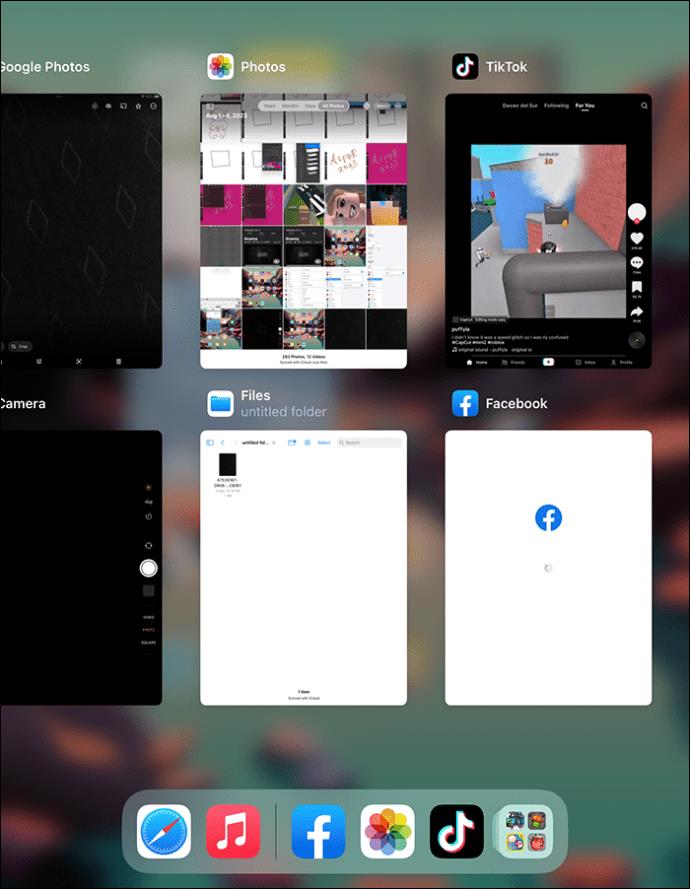
- Когато намерите приложението, до което искате да получите достъп, докоснете го веднъж.
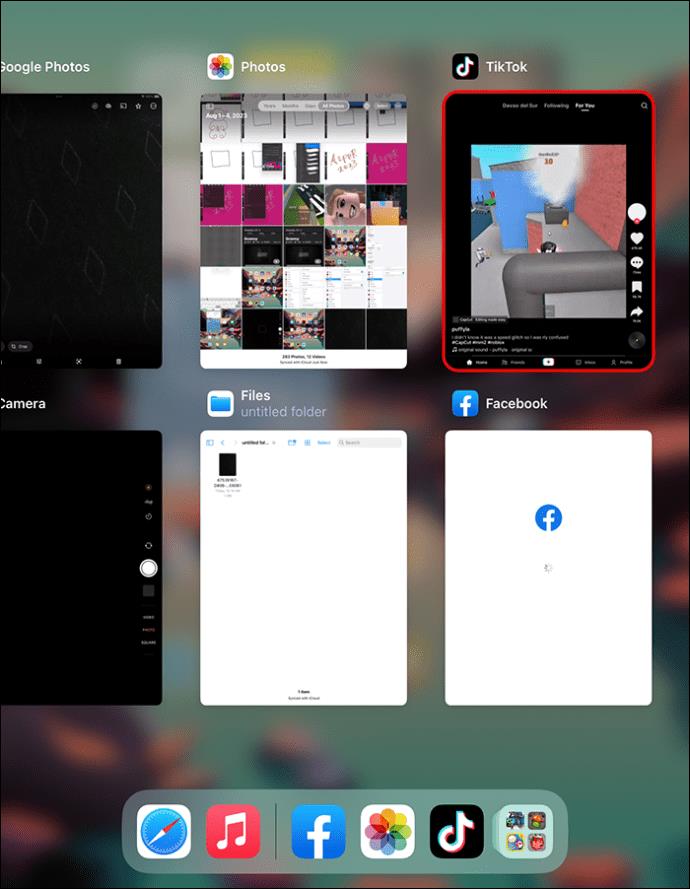
Отваряне на работещи приложения на по-нови iPad
За да отворите работещи приложения на вашето устройство, трябва да видите Dock. Ако имате най-новия модел iPad, включително iPad Air или iPad Pro, няма да имате бутон на началния екран, който да натиснете, за да направите това. Така можете да отворите Dock по следния начин:
- Събудете устройството си, като докоснете която и да е точка на екрана.

- Друга възможност е да натиснете бутона за захранване, за да изведете устройството от режим на заспиване.
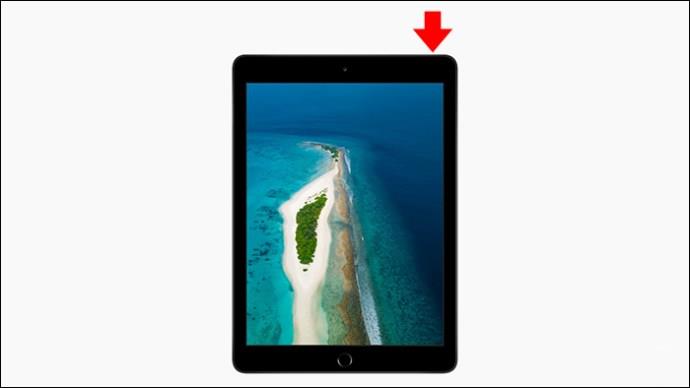
- Отключете своя iPad с Face ID.
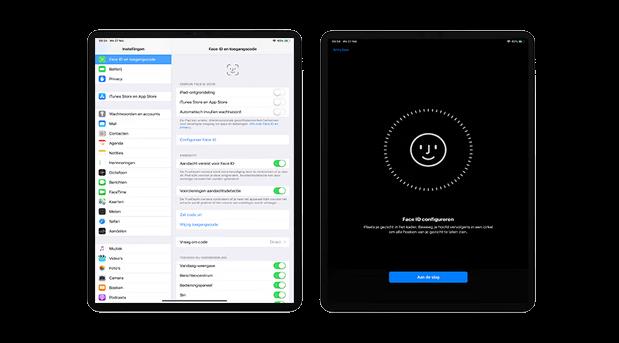
Модерните модели iPad държат най-често използваните приложения от лявата страна на Dock. Най-скоро отворените приложения са от дясната страна. Най-вдясно ще има бутон, който отваря библиотеката с приложения, която показва местоположението и категорията на всички приложения на iPad. Отворете приложенията, които трябва да видите от Dock.
Как да използвате Shelf за намиране на отворени Windows за приложение
Когато работите на iPad, най-вероятно ще отворите повече от едно приложение наведнъж. Отварянето на нови прозорци е лесно. Въпреки това намирането на прозорци за отворено приложение, с което работите на вашето устройство, може да бъде трудно. За щастие, iPadOS 15 или по-нова версия идва с нова функция, наречена Shelf. Работи като Dock, но само за едно приложение в даден момент. Например, ако работите в Notes, рафтът може да ви покаже други страници на Notes, до които може да искате да получите достъп. Можете просто да докоснете едно и да отидете направо до него. Имайте предвид, че Shelf работи само с някои, като бележки, напомняния или новини, или браузър като Safari или Chrome. Ето как да го направите:
- Отворете приложение. Ако видите три точки в горната част, приложението поддържа функцията Рафт.
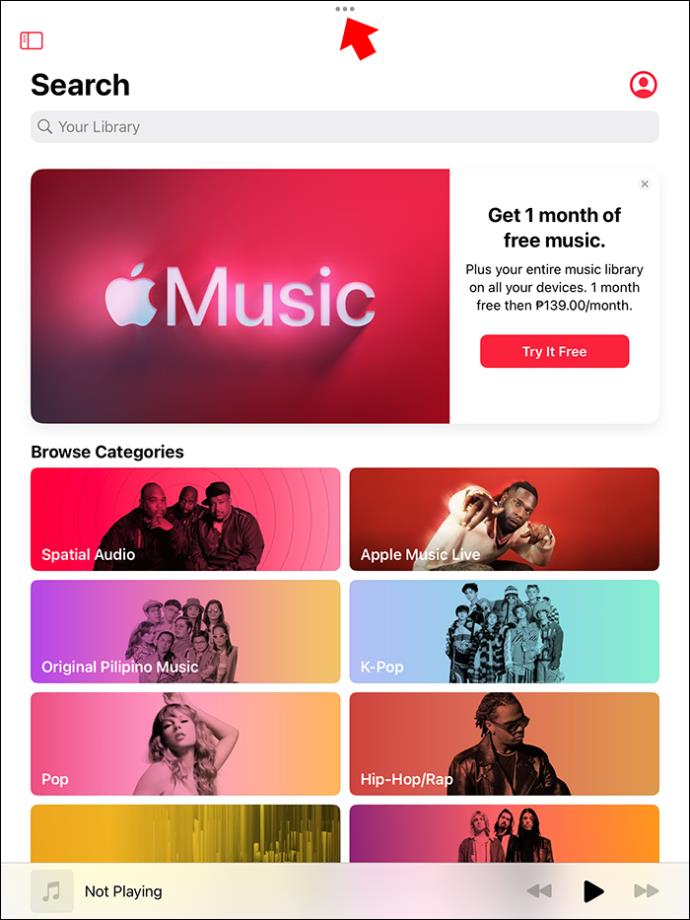
- Докоснете трите точки. Поредица от малки прозорци ще се появи в долната част на екрана.
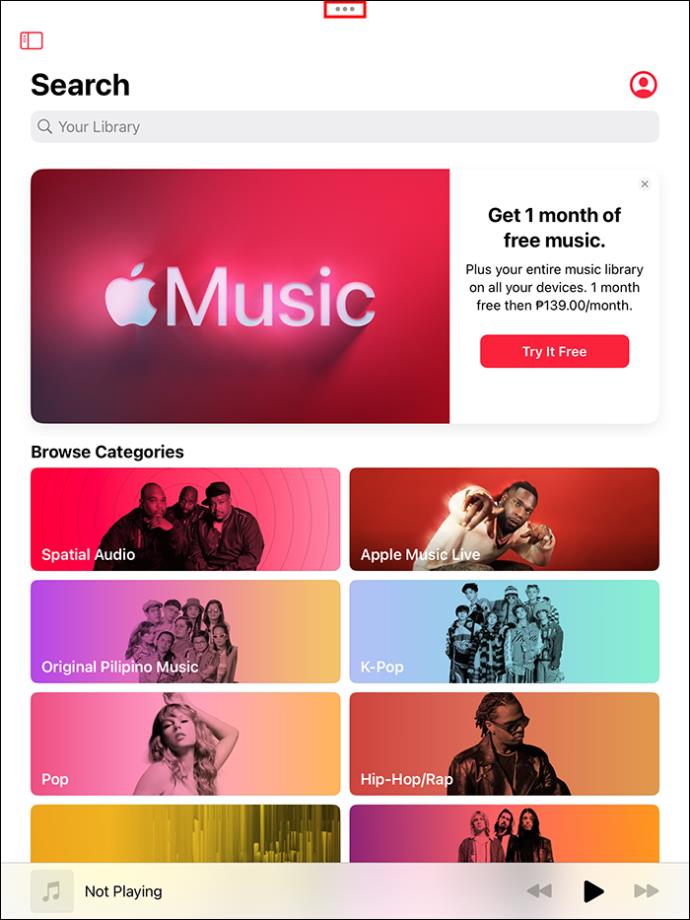
- Докоснете прозореца, към който искате да превключите. Освен това можете да изберете „Нов прозорец“, за да отворите други страници в рамките на същото приложение.
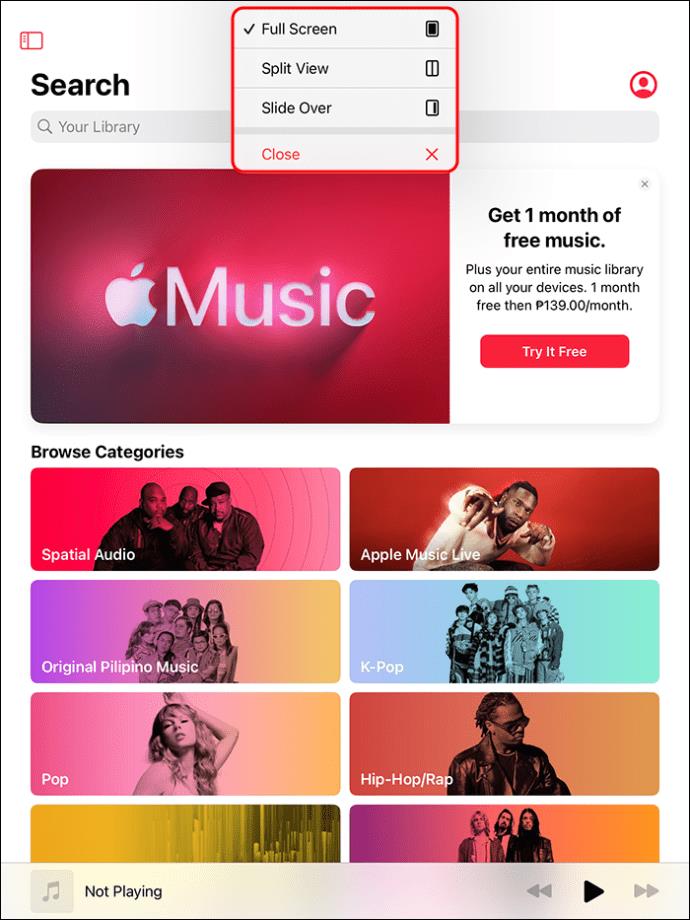
- За да затворите прозорец, плъзнете нагоре върху него.
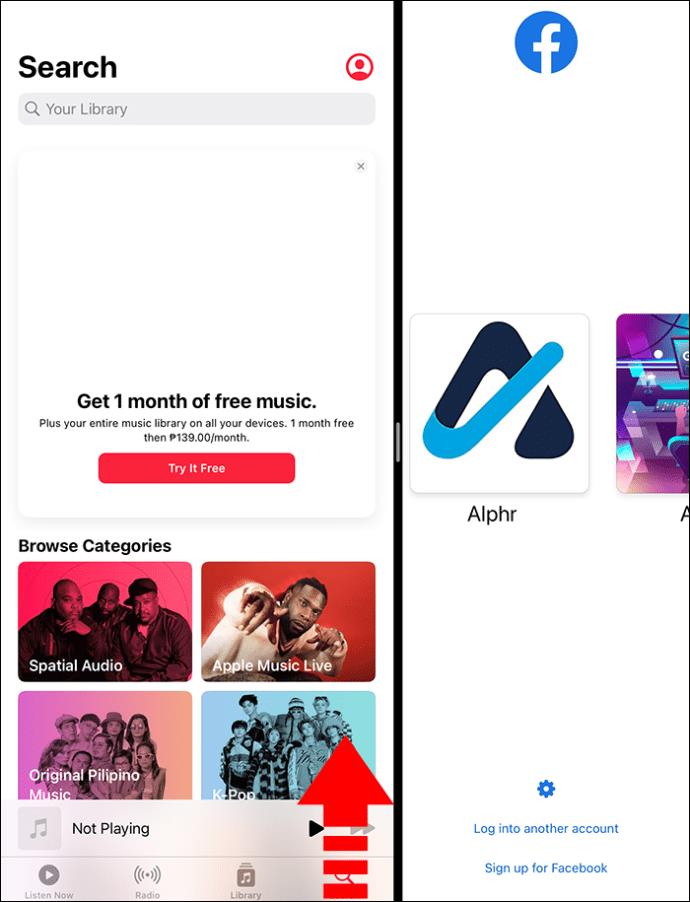
Друга опция е да докоснете и задържите иконата на приложението и да изберете „Покажи всички прозорци“.
Ако не постигнете това, което искате с рафта, опитайте отново инструмента за превключване на приложения – плъзнете нагоре от долната част и направете пауза в режим на неактивност на екрана. Показва отворените приложения и техните прозорци. И ако сте отворили много прозорци за едно приложение, App Switcher ще постави малка икона на Windows близо до него. Ако го докоснете, всички прозорци за това конкретно приложение ще станат видими. Това включва прозорци на цял екран, Slide Over и Split View.
Как да деактивирате наскоро използвани приложения на Dock
Ако използвате модерна или по-стара версия на iPad, деактивирайте наскоро използваните приложения по следния начин:
- Отворете менюто „Настройки“ на вашия iPad.
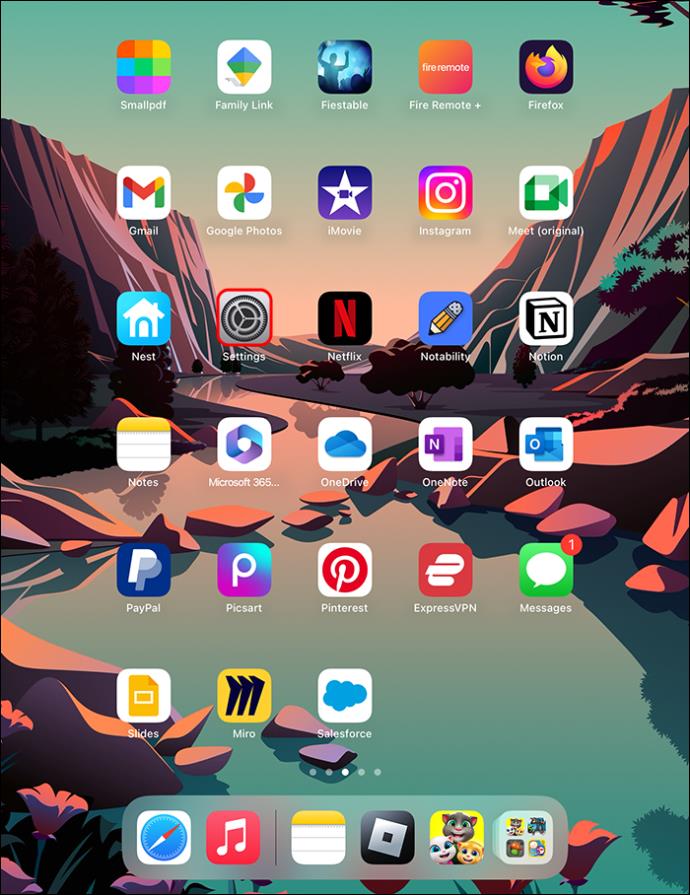
- Отидете до „Начален екран и многозадачност“ и го изберете.
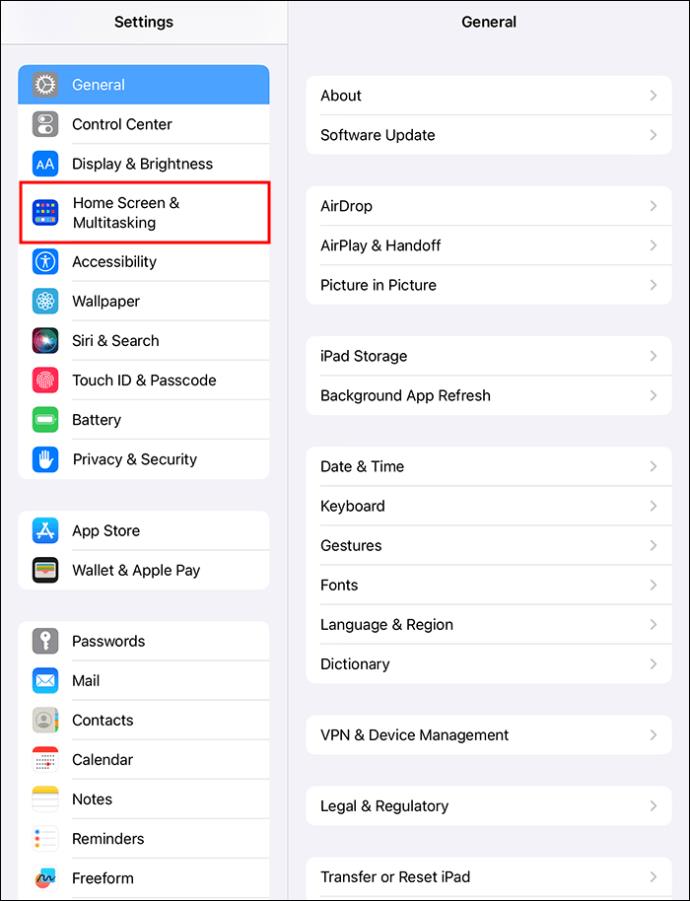
- Намерете „Показване на предложените и скорошни приложения в Dock“ и превключете превключвателя на „Изключено“.
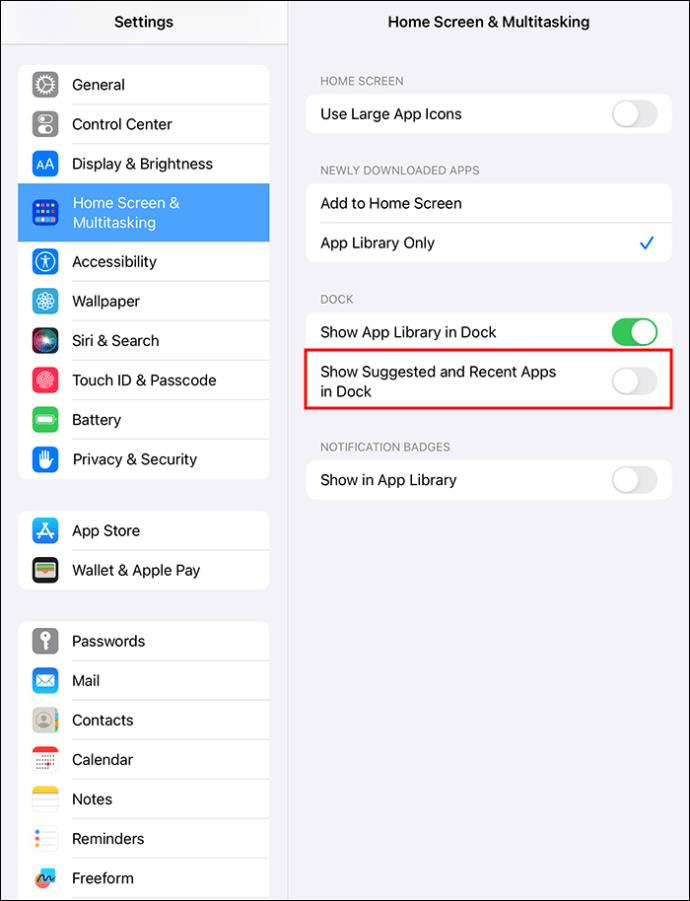
Можете също да изключите библиотеката с приложения, като превключите „Показване на библиотеката с приложения в Dock“ на „Изключено“.
Какво да направите, ако Dock откаже да се отвори
В тези инструкции вие осъзнахте колко жизненоважен е Dock. Ако откаже да се отвори или замръзне, когато го докоснете веднъж, не можете да видите отворени приложения и други неща. И така, ето какво да направите, когато Dock замръзне:
- Натиснете бутона за заспиване/събуждане и спрете, когато видите плъзгача за изключване на екрана.
- Ако екранът замръзне, натиснете бутоните Sleep/Wake и Home. Спрете, когато видите логото на Apple на екрана си.
- Можете да нулирате своя iPad, ако Dock блокира или замръзне. Отидете на „Настройки“, „Общи“, „Нулиране“ и „Нулиране на всички настройки“. Първо обаче архивирайте данните си, тъй като това може да изчисти някои приложения и настройки от вашето устройство.
- Актуализирайте iPad, като докоснете „Настройки“, „Общи“ и „Актуализация на софтуера“.
Други жестове за плъзгане, за които трябва да знаете
Затваряне на отворено приложение
Ако вашият iPad няма начален бутон, плъзнете нагоре и спрете по средата на дисплея, за да затворите текущото приложение и да видите началния екран.
Вижте контролния център
Контролният център съдържа самолетен режим, Bluetooth, мобилни данни, Wi-Fi, фенерче и т.н. Следователно контролният център е най-често използваното меню на устройство с iOS. За да го видите, плъзнете надолу от горния десен ъгъл.
Преглед на известията
Плъзнете надолу от горната част на екрана, когато получите известие и искате да го видите. Ще се появи списък с различни известия. Изберете този, който искате да прочетете.
Търсене на скрито приложение
Ако не можете да намерите приложение, но трябва да го отворите, плъзнете надолу от центъра на дисплея на iPad. Ще се отвори поле за търсене и можете да го използвате, за да намерите липсващото приложение. Плъзнете наляво, за да се върнете към началния екран.
ЧЗВ
Как мога да намеря отворени приложения на Android?
Ако притежавате един от най-новите телефони с Android, плъзнете нагоре от долния ъгъл на екрана му. Включете инструмента за превключване на приложения, като докоснете иконата с три вертикални линии или физическите бутони за навигация на вашия телефон. След това плъзнете надясно или наляво, за да видите отворените приложения. Плъзнете нагоре прозореца на наскоро използвано приложение, за да го затворите.
Как можете да активирате приложението Apple Pay, ако вашият iPad е нов?
Докоснете два пъти бутона за захранване, за да активирате Apple Pay. Ще се появи екран на Apple Pay, за да можете да купувате неща онлайн от вашия iPad.
Мога ли да видя скорошна активност на iPad?
Човек може да види скорошна активност на iPad, като докосне приложението „Настройки“. След това изберете „Време на екрана“. След това докоснете „Ден“, за да видите обобщената информация за ежедневното използване, или „Седмица“, за да проверите как използвате вашия iPad всяка седмица.
Вижте отворени приложения на iPad
Съвременните iPad са лесни за навигация чрез жестове за плъзгане и докосване. Ако искате да видите всички приложения, които сте отворили на вашия iPad, плъзнете нагоре до центъра на екрана и задръжте леко, за да отворите App Switcher. След това плъзнете наляво или надясно, за да видите отворени приложения, разделени изгледи и плъзгащи се прозорци. Можете също така да видите всички прозорци, които сте отворили за дадено приложение, като използвате Превключвател на приложения или Рафт.
Опитвали ли сте наскоро да видите отворени приложения на вашия iPad напразно? Разбирате ли как да го направите, след като прочетете тази статия? Уведомете ни в секцията за коментари по-долу.